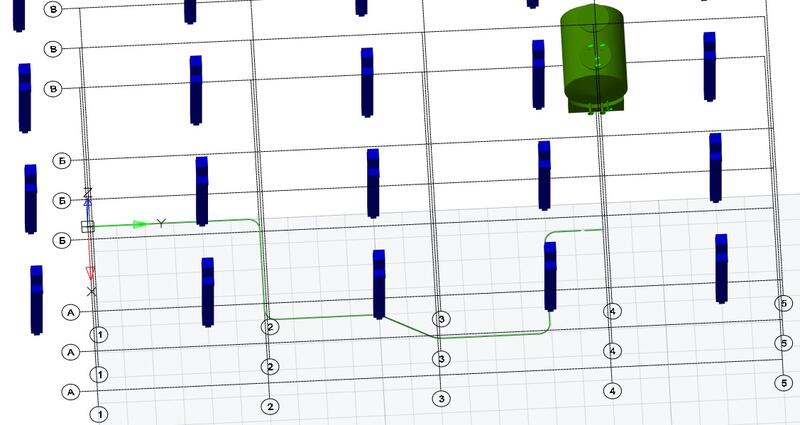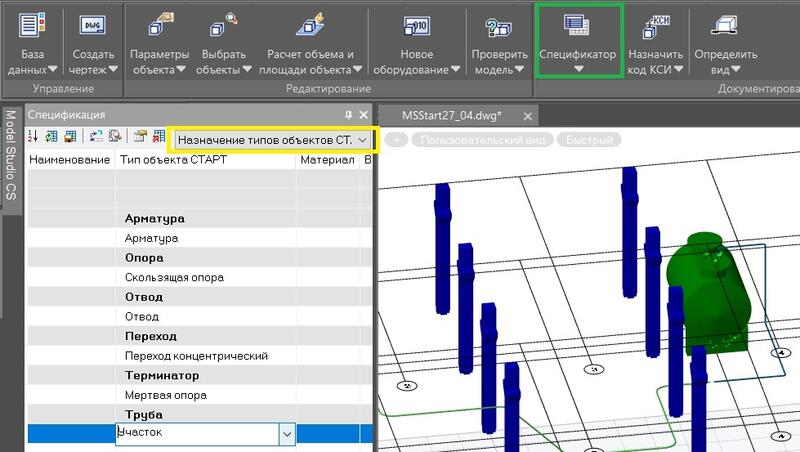Процессы автоматизации в некоторых сферах жизни впечатляют настолько, что порою становится тревожно за представителей некоторых профессий, рискующих остаться без работы. Но и сами «автоматизаторы"-инженеры вынуждены ежедневно обновлять знания и навыки. Однако вопрос передачи информации из конструкторской модели в расчетную и обратно все же
Автор искренне надеется, что публикация снизит уровень неопределенности в вопросе
На рис. 2 представлены используемые в нашем примере объекты цифровой информационной модели из баз данных программных комплексов «Строительные решения» и «Трубопроводы»
Программный комплекс Model Studio CS Трубопроводы предназначен для трехмерного проектирования внутриплощадочных, внутрицеховых и межцеховых систем трубопроводов (технологические трубопроводы, трубопроводы пара и горячей воды, системы водо- и газоснабжения, отопления, канализации и др.), а также систем вентиляции промышленных и гражданских зданий и сооружений.
Передача модели трубопровода из Старт-Проф в Model Studio CS Трубопроводы
Для передачи данных из Старт-Проф в Model Studio CS воспользуемся возможностью
Затем откроем модель, заранее подготовленную в Model Studio CS Строительные решения, и в главном меню Model Studio CS Трубопроводы воспользуемся инструментом Расчет прочности (импорт из Старт) — (рис. 4). В поле Все/Только опоры укажем Все, после чего в диалоговом окне выберем сгенерированный в Старт-Проф файл с моделью формата INI.
Следующим шагом выбираем Да в поле Построить проект заново. Такой же выбор делаем в поле Часть импортируемых сегментов не имеет привязки к элементам. Вставить их как элементы нулевой длины? (речь идет об импорте опор). В поле Импортировать файл с результатами расчета START? указываем Нет: Model Studio CS позволяет импортировать как исходную модель, так и результаты расчета.
Доработка трубопровода под конструктив здания в Model Studio CS Трубопроводы
Трубопровод импортировался в начало координат вместе со всеми отводами, арматурой и опорами (рис. 5).
Сместим его в проектное положение, применив инструмент Переместить из меню Главная (рис. 6).
Нажимаем кнопку Переместить, щелкаем по одному из участков трубопровода и по клавише Enter, а затем щелкаем в произвольной точке (при включенной привязке Ортогональность). Смещаем курсор вверх по Z и вводим с клавиатуры значение +2500. Нажимаем Enter. Аналогичным образом смещаем трубопровод по Х на -1000.
После смещения один из участков трубопровода пересекается с колонной (рис. 7), исправим это.
Левой кнопкой мыши (ЛКМ) щелкаем на участок трубопровода, пересекающийся с колонной. Затем нажимаем на подсветившуюся в центре участка «ручку» и перемещаем ее на -500 по Y. Трубопровод деформируется в соответствии с перемещением «ручки».
На следующем этапе создадим трубопровод, соединяющий горизонтальный сосуд с трубопроводом, импортированным из Старт-Проф (рис. 8). Щелкаем по стрелке на одном из штуцеров, а затем по треугольной «ручке» и выбираем Создать трубопровод. В поле Диаметр диалогового окна Параметры трассировки трубопровода вводим 48 и также 48 в поле Условный диаметр. Затем вытягиваем трубопровод на +200 по Z и на +1500 по Y. Нажимаем клавишу Enter. Теперь в автоматическом режиме достроим фрагмент трубопровода, созданный от горизонтального сосуда до ранее импортированного трубопровода. Для этого активируем последний созданный участок трубопровода с помощью ЛКМ и нажимаем этой кнопкой на треугольную «ручку». Затем выбираем Продолжить трубопровод, правой кнопкой мыши (ПКМ) щелкаем на пустом пространстве модели и выбираем Предложить путь (рис. 9). Нажимаем ЛКМ на крайней точке импортированного трубопровода.
Model Studio CS предлагает проложить трубопровод по одной из траекторий (на выбор), проходящих по граням виртуального параллелепипеда. Переключаться между вариантами можно, нажимая клавишу пробела. Из предложенных вариантов выбираем тот, что показан в правом нижнем углу на рис. 10. Щелкаем ПКМ на пустом пространстве модели и выбираем Завершить.
Теперь соединим два фрагмента трубопровода, соприкасающиеся геометрически, в единый объект. Для удобства выбора «терминаторов» осевых линий трубопроводов (визуализированы стрелками на концах участков трубопровода) включим визуальный стиль 2D-каркас (рис. 11).
Активируем инструмент Соединить трубопровод (рис. 12), щелкаем ЛКМ на «терминаторе» основной осевой (стрелка), а затем этой же кнопкой — на «терминаторе» присоединяемой осевой линии (стрелка).
Настройка инструмента Спецификатор в Model Studio CS. Передача модели в Старт-Проф
Перед экспортом данных в Старт-Проф необходимо настроить соответствие объектов Model Studio CS объектам СТАРТ. Перейдем из панели Трубопровод на панель Model Studio и щелчком ЛКМ активируем инструмент Спецификатор (рис. 13). В Спецификаторе выбираем шаблон Назначение типов объектов СТАРТ и заполняем столбцы Наименование, Тип объекта СТАРТ, Материал.
Затем для проверки переходим из шаблона Назначение типов объектов СТАРТ в шаблон Нумерация объектов для экспорта в СТАРТ, при переходе сохраним изменения (рис. 14). Подробнее о настройках инструмента Спецификатор можно прочитать в разделе «Экспорт данных в программу СТАРТ» руководства пользователя Model Studio CS Трубопроводы.
Далее в главном меню Model Studio CS Трубопроводы, Расчеты, выбираем Расчет прочности (экспорт в СТАРТ) — (рис. 15). Появится сообщение «Выберите объекты для экспорта». Выбираем весь трубопровод со всеми элементами и нажимаем Enter для подтверждения выбора. Можно осуществлять выбор поэлементно (последовательно выбирать объекты трубопровода) или выбрать весь трубопровод целиком, используя рамку. Затем выбираем путь и наименование для экспортируемого файла.
Открываем программу Старт-Проф, затем используем команду Файл → Открыть и выбираем тип файлов INI. Ниже продемонстрирован вариант открытия модели через ее предварительную конвертацию из формата INI в формат CTP.
Активируем команду Файл → Импорт исходных данных → Из файла открытого формата (.ini) — (рис. 16). Диалоговое окно Импорт из открытого формата по сути является инструментом конвертации файлов формата INI в файлы CTP, хранящие расчетные модели программы Старт-Проф. В поле Открытый формат → Каталог с данными нажимаем Обзор и выбираем папку, где находится созданный в Model Studio CS
Готово! Доработанная в Model Studio CS модель трубопровода импортирована в Старт-Проф. При необходимости в модель можно, например, добавить опоры и запустить на расчет. Процесс настройки расчетной модели и анализ результатов подробным образом изложены
Небольшое дополнение. Model Studio CS Трубопроводы обладает удобными инструментами создания изоляции трубопровода и его элементов (рис. 17), позволяет передавать данные для расчета в программу «Изоляция» от компании НТП Трубопровод.
Заключение
Мы рассмотрели механизм передачи данных между расчетной программой Старт-Проф
В следующих материалах мы продолжим обзор инструментов для совместной работы по созданию моделей технологического оборудования